FACEBOOK MARKETING, THỦ THUẬT
Hướng dẫn tạo Chatbot trên Facebook Messenger bằng Chatfuel mới nhất 2019
Nội dung chính
Doanh nghiệp của bạn có muốn tận dụng Facebook Messenger nhiều hơn?
Bạn đang quan tâm đến việc sử dụng một chatbot để chăm sóc khách hàng và tiếp thị?
Chatbot của Facebook Messenger có thể giúp những người theo dõi bạn có được câu trả lời cho những câu hỏi thường gặp và hơn thế nữa.
Trong bài viết này, bạn sẽ khám phá cách thiết lập một chatbot trên Facebook Messenger cho doanh nghiệp của mình. Hướng dẫn tạo Chatbot .
1. Tại sao bạn nên sử dụng Chatbot cho Messenger trên Facebook?
Facebook hiện cho phép bạn cài đặt chatbot Messenger trên trang fanpage thương hiệu bạn. Chatbot cho phép bạn có một cuộc trò chuyện tự động với những người nhấp vào Facebook Messenger khi họ bắt đầu một cuộc đối thoại.
Một loạt các menu hoặc từ khóa sẽ hướng dẫn khách hàng thực hiện các bước tiếp theo, tiết kiệm thời gian và loại bỏ các yêu cầu không phù hợp mà không trực tiếp hướng đến bán hàng. Đó là một cách dễ dàng cho phép mọi người tương tác với doanh nghiệp của bạn, đặc biệt khi cần mua vé cho sự kiện, tìm chỉ đường, xem menu, thiết lập cuộc hẹn hoặc đặt câu hỏi phổ biến.
Chatbot sử dụng các từ khoá mà người dùng nhập vào dòng trò chuyện và đoán xem họ có thể tìm kiếm điều gì. Ví dụ: nếu bạn sở hữu một nhà hàng có các món ăn chay trên thực đơn, bạn có thể thiết lập từ “thuần chay” vào trong máy. Sau đó, khi người dùng nhập từ đó, thông điệp trả lại sẽ bao gồm các tùy chọn thuần chay từ menu hoặc chỉ ra phần menu có các món ăn này.
Bạn có thể tạo ra một bot nhân tạo với các chương trình kích hoạt mà bạn xác định. Bot của bạn có thể phản ứng bằng các khối văn bản giúp giảm thiểu người dùng sớm có câu trả lời.
2. Cách Chatbot hoạt động trên một trang
Trang Facebook sẽ trả lời bằng một số tùy chọn để khách hàng lựa chọn. Nếu bạn muốn liên lạc tổng đài, hãy nhấp vào “Liên lạc tổng đài “. Nếu không, hãy chọn các tùy chọn khác. Sau đó, bạn sẽ thấy một menu thứ hai tùy thuộc vào câu trả lời bạn đã chọn. Từ đây, bạn có thể quản lý những người đăng ký hoặc nhận được một danh sách các lệnh bot để tương tác hơn nữa.
Nếu bạn bắt đầu nhập một tin nhắn trong hộp văn bản thay vì chọn một mục trong menu, thì bot với trí tuệ nhân tạo sẽ phản hồi ứng với một danh sách các từ khóa mà bạn có thể thử.
3. Lợi ích cho doanh nghiệp của bạn
Ngày càng nhiều người dựa vào Facebook để tìm kiếm thông tin, việc phản hồi tự động có thể giúp tăng cường tương tác trực tiếp với khách hàng của bạn. Điều này cho phép bạn tiếp thị lại cho khách hàng bằng các chiến dịch quảng cáo trên Newfeed của họ ngay cả khi họ chưa thích trang Facebook của bạn.
Bạn muốn bắt đầu cuộc trò chuyện với khách hàng từ trang Facebook của bạn thay vì chờ đợi họ đến với bạn? Facebook cho phép bạn làm điều đó. Bạn có thể tải địa chỉ email và số điện thoại từ danh sách người đăng ký vào các đối tượng Facebook tùy chỉnh trên fanpage. Để ngăn chặn spam, Facebook tính phí sử dụng dịch vụ này. Sau đó, bạn có thể gửi một tin nhắn trực tiếp từ trang của bạn tới khán giả mà bạn đã tạo.
Lưu ý rằng nếu một khách hàng đăng nhập vào Facebook với một địa chỉ email khác với địa chỉ trong danh sách của bạn, Facebook sẽ không thể sắp xếp đúng khách hàng từ danh sách người đăng kí.
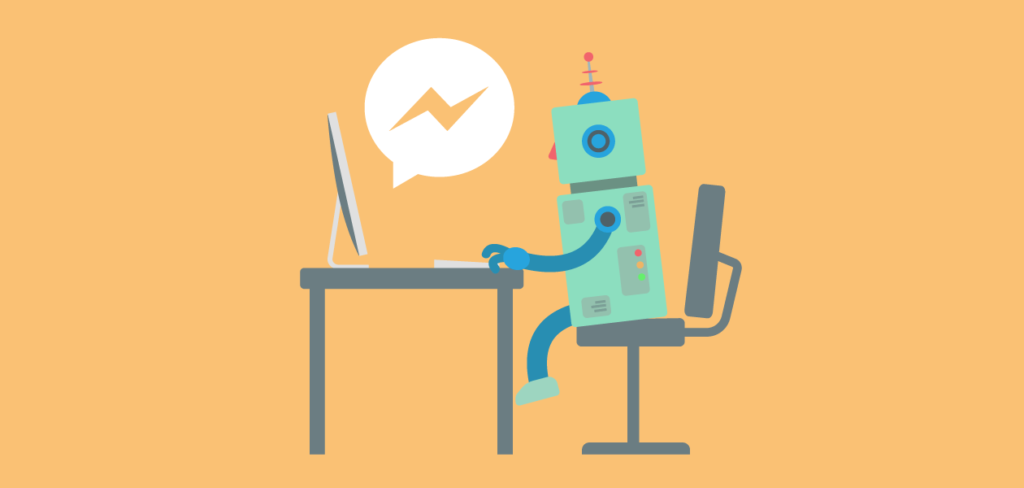
CÓ THỂ BẠN QUAN TÂM >> Dịch vụ quản trị fanpage tại HBMEDIA
4. Tạo Chatbot sử dụng công cụ Chatfuel
Các công cụ như Chatfuel, Botsify và OnSequel sẽ cho phép bạn tạo một chatbot mà không cần lập trình phức tạp.
Bài viết này hướng dẫn bạn cách sử dụng Chatfuel để tạo một chatbot miễn phí dựa trên một hệ thống menu mà bạn đã lựa chọn trước. Người dùng sẽ thấy các tùy chọn họ có thể nhấp vào, dẫn họ đến các menu mà bạn đã tạo.
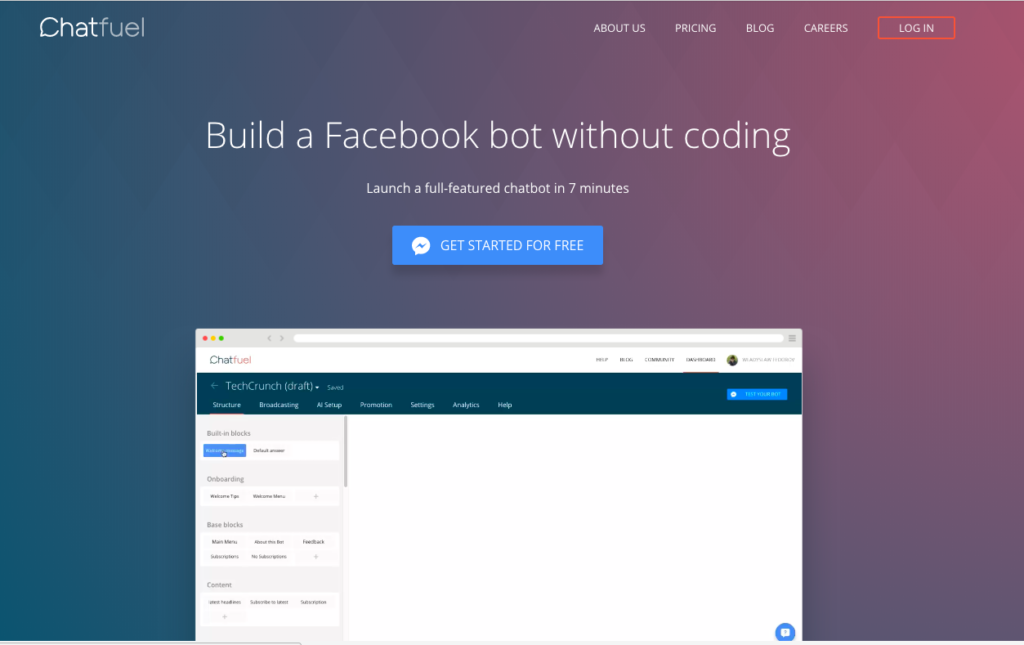
Để tạo một chatbot với Chatfuel, trước tiên hãy thiết lập tài khoản Chatfuel. Sau khi bạn đăng nhập vào tài khoản Facebook của bạn, nhấp vào dấu + để bắt đầu một chatbot mới.
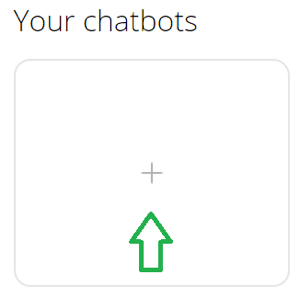
Tiếp theo, chọn một mẫu để chỉnh sửa hoặc tạo một chatbot trống từ đầu. Nhập tên cho chatbot trong hộp văn bản và nhấp vào nút “Create a chatbot” màu đỏ để tạo nó.
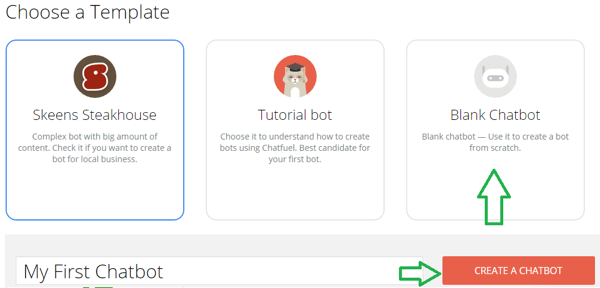
Trên trang tiếp theo, nhấp “Connect to Facebook”.
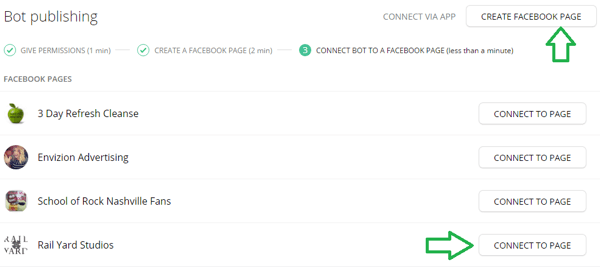
Chọn một trang kinh doanh Facebook hiện tại hoặc tạo một trang mới nơi mà bot sẽ cư trú.
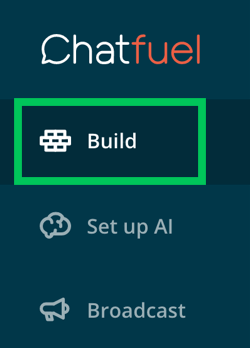
Nhấp “Build” trên thanh công cụ để bắt đầu tạo Chatbot:
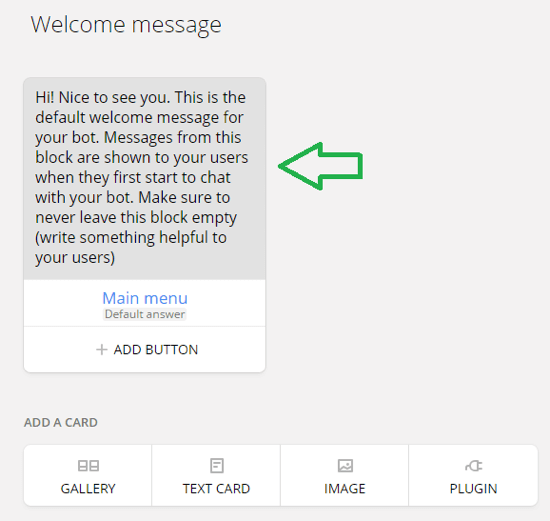
CÓ THỂ BẠN QUAN TÂM >> Dịch vụ quản trị fanpage và Dịch vụ quảng cáo facebook tại HBMEDIA
Tin nhắn chào mừng mặc định (welcome message) nằm trên một thẻ văn bản; đó là điều đầu tiên người dùng sẽ thấy khi họ nhấp vào Messenger và nhắn tin đến bạn. Bạn có thể giữ thẻ văn bản này, thêm một thẻ khác vào nó (chẳng hạn như hình ảnh) hoặc bắt đầu lại với một trong các tùy chọn khác có sẵn, như một thư viện hoặc plugin.
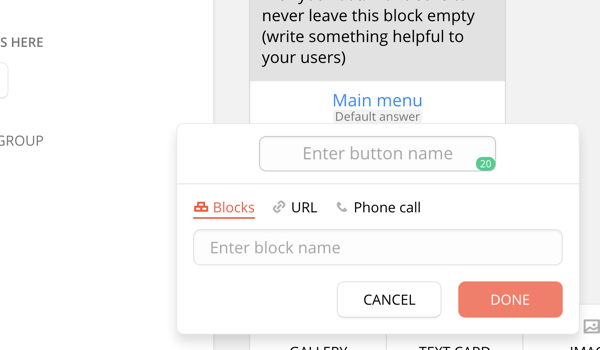
Nhập các tính năng của thẻ bạn đã chọn. Thêm các nút vào thẻ mà người dùng có thể nhấp vào để thực hiện hành động tiếp theo như nhận số điện thoại, truy cập URL hoặc mở một khối mới.
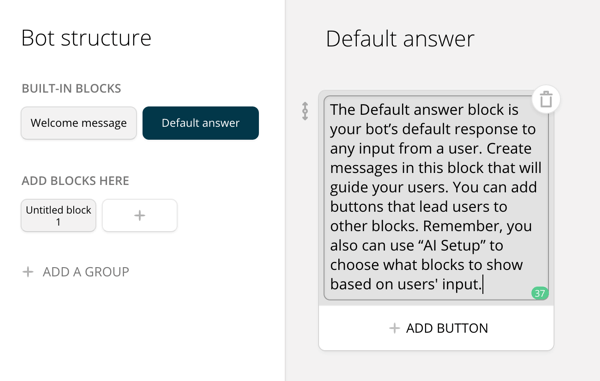
Câu trả lời mặc định là khối hiển thị trong nút Menu chính khi bạn bắt đầu. Chatfuel cho phép bạn thay đổi thông điệp phản hồi đầu tiên sau khi người dùng hỏi điều gì đó. Bạn có thể thay đổi văn bản ở đây hoặc tạo một khối tùy chỉnh để thêm vào vị trí của câu trả lời mặc định.
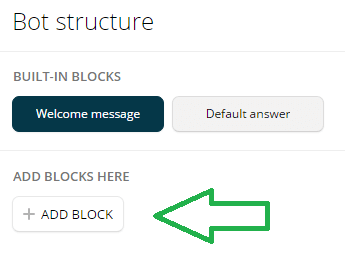
Lưu ý rằng bạn có thể thêm nhiều nút dưới thẻ này, vì vậy nếu yêu cầu phổ biến nhất của khách hàng là số giờ, vị trí, số điện thoại hoặc chỉ đường của bạn, hãy tạo các khối bổ sung với thông tin đó để trả lời người dùng. Nếu bạn là doanh nghiệp dựa trên dịch vụ trực tuyến, bạn có thể muốn bao gồm các khối trong các nút cung cấp thêm thông tin về một phân đoạn cụ thể về doanh nghiệp của bạn.
Nếu bạn muốn tạo một khối mới, hãy nhấp vào + Add block.
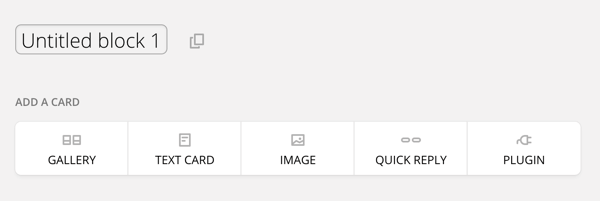
Một màn hình mới sẽ xuất hiện cho phép bạn bắt đầu với các thẻ mới và các nút để gửi cho người dùng xuống một phần khác.

Khi bạn đã hài lòng với bot của mình, hãy nhấp vào “Test this Chatbot” để lưu lại những thông tin của bạn.

Sau đó nhấp vào View trên Messenger.com để kiểm tra nó.
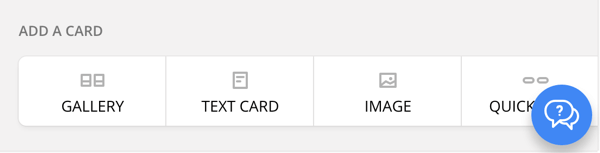
Bạn cũng sẽ muốn người khác thử nghiệm bot của bạn từ máy tính để bàn, điện thoại thông minh và máy tính bảng. Nếu có vấn đề gì trong quá trình hoạt, hãy nhấp vào biểu tượng trợ giúp ở góc dưới bên phải để xem lại các quy trình hoặc liên hệ với công ty để được giúp đỡ.
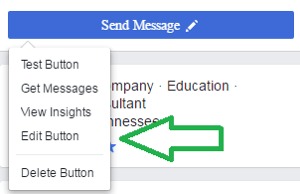
# 2: Đưa khách hàng đến Chatbot của bạn
Một khi bạn đã tạo xong chatbot đầu tiên tự động, thử nghiệm nó và thấy nó hoạt động bình thường, thay đổi nút kêu gọi hành động trên trang Facebook của bạn thành “Gửi tin nhắn” để hướng lưu lượng truy cập vào chatbot của bạn.
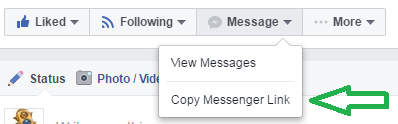
Cuối cùng, hãy xem xét cài đặt plugin (Nhắn tin cho chúng tôi báo hoặc Gửi tới Messenger) trên trang web của bạn để mọi người có thể gửi tin nhắn cho bạn trên Facebook.
Phần kết luận
Thiết lập một chatbot không ngăn cản bạn kiểm tra tin nhắn trên Messenger mà có thể giúp bạn tiết kiệm thời gian với một menu đơn giản để khách hàng đi theo.
Nguồn : trenziagency.com












